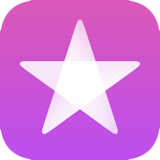
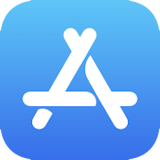
iTunes/App Storeへのサインインの方法
iTunes Store/App Storeで音楽やビデオ、アプリをダウンロード購入するときは、Apple IDを使って、iTunes/App Storeへ「サインイン」する必要があります。
ここでは、この「サインイン」を詳細に説明します。
注意:
iPhoneのiTunes/App Storeを使ってサインインすると、無料アプリ/コンテンツしかダウンロードしない場合でも、最初に支払い方法(クレジットカードまたはiTunesカード)の登録が必要です。
支払方法を登録したくない場合は、パソコンのiTunes Storeからサインインしてください。
「支払方法」に「なし」が選択できます。
もくじ
Apple IDを準備する
iTunes/App Storeを利用するにはApple IDを準備する必要があります。iTunesにサインイン(iPhone)
iPod/iPad/iPhoneでは、iCloudにサインインすると、自動的にApp Store / iTunes Storeにもサインインします。iTunesにサインイン(パソコン)
ここではパソコンにインストールしたiTunesから、iTunes Stroeにサインインする方法を説明します。 パソコンへのiTunesのインストール方法については、 iTunesのインストール手順をご覧ください。
iTunesのインストール手順
 パソコンをインターネットに接続した上で、
下記のリンクをクリックするとiTunesが起動してiTunes Storeのトップページに切り替わります。
またはiTunesを起動して、画面右上のから「iTunes Store」をクリックします。
パソコンをインターネットに接続した上で、
下記のリンクをクリックするとiTunesが起動してiTunes Storeのトップページに切り替わります。
またはiTunesを起動して、画面右上のから「iTunes Store」をクリックします。
iTunes Store
 つづいてメニューから[アカウント]-[サインイン]を選びます。
つづいてメニューから[アカウント]-[サインイン]を選びます。
 あなたのApple IDとそのパスワードを入力し、「サインイン」をクリックします。
あなたのApple IDとそのパスワードを入力し、「サインイン」をクリックします。
 初めてのサインインではこのように
「このApple IDは、iTunes Storeで使用されたことがありません。」
と表示されます。
「レビュー」をクリックします。
初めてのサインインではこのように
「このApple IDは、iTunes Storeで使用されたことがありません。」
と表示されます。
「レビュー」をクリックします。
 「続ける」をクリックします。
「続ける」をクリックします。
 利用条件の確認となります。
「内容に同意します」にチェックを入れ、
右下の「同意する」をタップします。
利用条件の確認となります。
「内容に同意します」にチェックを入れ、
右下の「同意する」をタップします。
 Apple IDのアカウント情報の入力です。
クレジットカードで支払う場合は、ここにカード情報を入力します。
クレジットカードの代わりに、iTunesカード/ギフトカードを使う場合は、「コードを入力」と書かれているところへ、iTunesカードに書かれている記号を入力します。
Apple IDのアカウント情報の入力です。
クレジットカードで支払う場合は、ここにカード情報を入力します。
クレジットカードの代わりに、iTunesカード/ギフトカードを使う場合は、「コードを入力」と書かれているところへ、iTunesカードに書かれている記号を入力します。
クレジットカード、iTunesカード/ギフトカードいずれも使用しない場合は「お支払方法」に「なし」を選びます。
 Apple IDを管理:My Apple ID
でApple IDを作った場合は、「都道府県」と「電話番号」が省略できました。
iTunes/App Storeへのサインインではこれらの情報も必須なので追加入力します。
Apple IDを管理:My Apple ID
でApple IDを作った場合は、「都道府県」と「電話番号」が省略できました。
iTunes/App Storeへのサインインではこれらの情報も必須なので追加入力します。
すべての情報を入力し終えたら、右下の「続ける」をタップします。
以上でサインインは完了です。 あとは、アプリ、音楽、ビデオをダウンロードして楽しむだけです。 下記の各ページの説明をご覧ください。
アプリをダウンロードする方法
iTunes Storeで音楽を購入する方法
iTunes Storeでビデオを購入/レンタルする方法
iTunesカード/Appleギフトカードをチャージする
有料コンテンツを購入するときは、あなたのApple IDにiTunesカード/Appleギフトカードをチャージします。iTunes/App Storeアカウント情報の確認・修正
 iTunes Storeに登録した、自分のアカウント情報の詳細を見ることができます。
iTunes Storeに登録した、自分のアカウント情報の詳細を見ることができます。
iPod/iPad/Phoneの場合は、
 パソコンの場合はメニューから[アカウント]-[マイアカウントを表示]を選びます。
するとApple IDとパスワードの確認が求められるので、入力します。
パソコンの場合はメニューから[アカウント]-[マイアカウントを表示]を選びます。
するとApple IDとパスワードの確認が求められるので、入力します。
 iTunesの画面にアカウントの詳細情報が表示されます。
iTunesの画面にアカウントの詳細情報が表示されます。
「コンピュータの認証」欄を見ると、あなたのAppleIDが現在何台のパソコンで認証されているかを確認することができます。 1つのAppleIDは、著作権管理のため、最大5台までのパソコンで認証可能となっています。
「認証の解除」をしないままにそのパソコンが故障してしまったり、新しいパソコンに買い替えたりして、5台分の認証をすべて消費してしまった場合は、iTunesから、「すべての認証を解除(Deauthorize All)」操作をすることができます。 すべて解除した後、必要なパソコンで再度「認証」すれば、コンテンツを楽しむことができます。 ただし、「すべての認証を解除」操作は年に1回だけしかできません。 また、「すべての認証を解除」メニューは5台分の認証をすべて消費したときにしか現れません。
iTunesの著作権保護(DRM)の方式の詳細についてはiTunesの「認証」とは/著作権管理「FairPlay」の解説をご覧ください。
なお、AppleIDのアカウント情報はwebブラウザからも参照/修正が可能です。 ブラウザで Apple IDを管理:My Apple ID を開いてログインすればOKです。
iTunesの「認証」とは/著作権管理「FairPlay」の解説
Apple IDを管理:My Apple ID(アップル)



